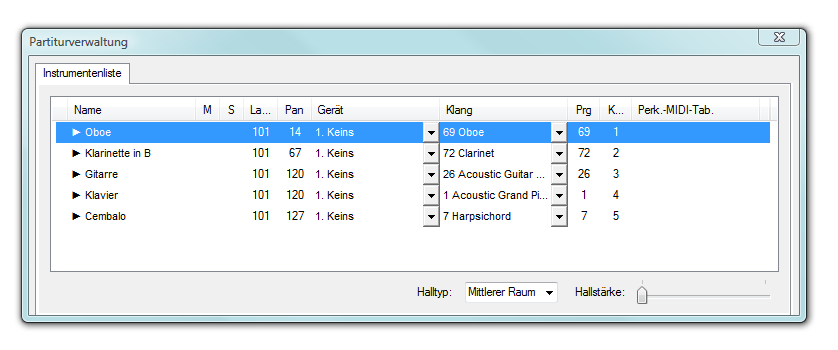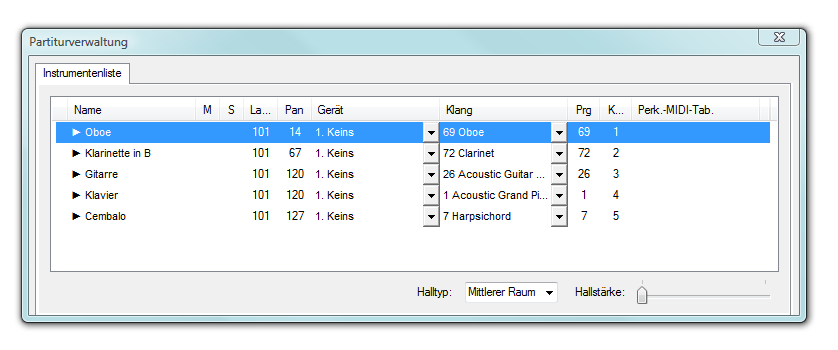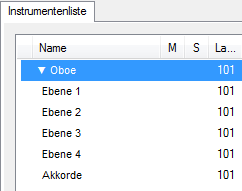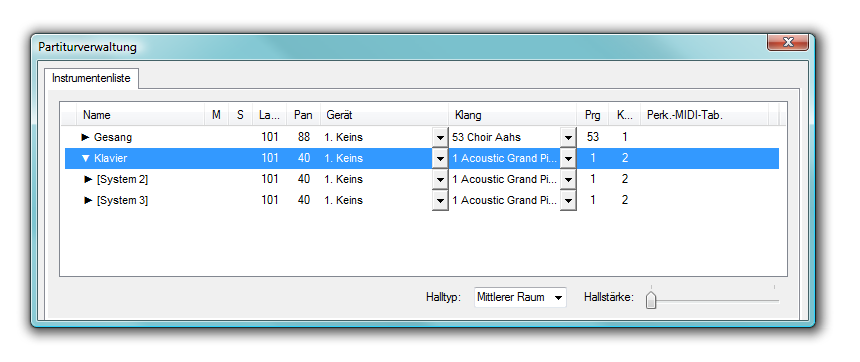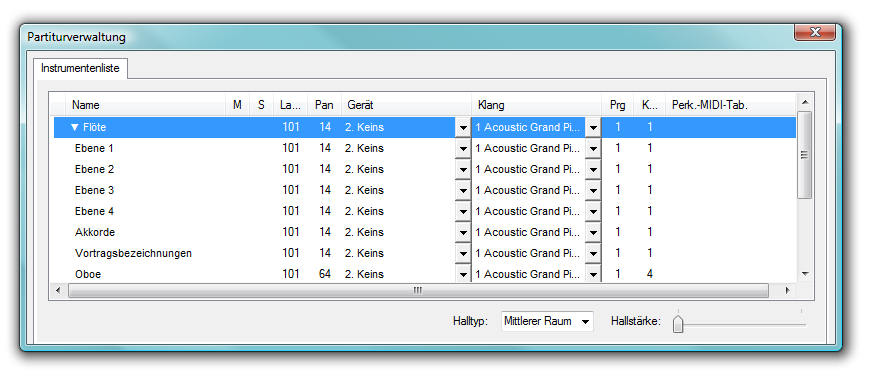Partiturverwaltung
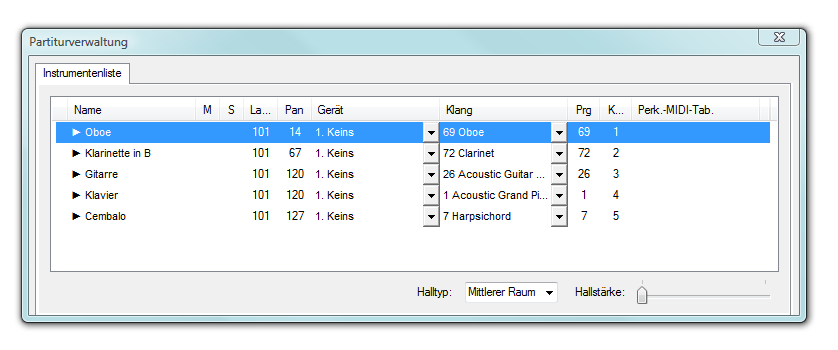
Wie Sie dahin kommen
Wählen Sie Fenster > Partiturverwaltung oder tippen Sie STRG+K.
Was es bewirkt
Die Partiturverwaltung ist ein bewegliches Fenster , in dem Sie Partiturinstrumente ansehen, bearbeiten, umsortieren und löschen können. Dies beinhaltet die Möglichkeit, Notensystemeinstellungen vorzunehmen, zu transponieren und einiges mehr. Außerdem können Sie Ihren Instrumenten mit Hilfe der Partiturverwaltung Wiedergabeklänge zuordnen. Diese Optionen für die Zuordnung von Notensystem- und Klangeinstellungen finden Sie auf dem Reiter „Instrumentenliste“.
Um die Größe des Partiturverwaltungsfensters zu ändern, klicken und ziehen Sie an der unteren rechten Ecke.
Änderungen, die in der Partiturverwaltung durchgeführt werden, werden sofort auf die Partitur angewendet. Alle Menübefehle von NotePad bleiben erreichbar, wenn die Partiturverwaltung geöffnet ist.
Instrumentenliste
Die Liste der Instrumente enthält für jedes Instrument der Partitur ein Aufklappmenü. Wenn das Instrument mehr als ein Notensystem umfasst, wie z. B. ein Klaviersystem, klicken Sie  links vom Instrumentennamen, um das Aufklappmenü zu öffnen, das die einzelnen Notensysteme beinhaltet. Klicken Sie
links vom Instrumentennamen, um das Aufklappmenü zu öffnen, das die einzelnen Notensysteme beinhaltet. Klicken Sie  links vom Notensystemnamen, um die einzelnen Ebenen, Akkorde, Vortragsbezeichnungen und Instrumentwechsel anzuzeigen. (Einzelne Notensysteme, Ebenen, Vortragsbezeichnungen und Akkorde innerhalb eines Instrumentwechsels sind nicht bearbeitbar.)
links vom Notensystemnamen, um die einzelnen Ebenen, Akkorde, Vortragsbezeichnungen und Instrumentwechsel anzuzeigen. (Einzelne Notensysteme, Ebenen, Vortragsbezeichnungen und Akkorde innerhalb eines Instrumentwechsels sind nicht bearbeitbar.)
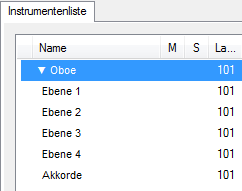
Klicken Sie den Pfeil links vom Instrumentennamen, um einzelne Ebenen, Akkorde, Vortragsbezeichnungen und Instrumentwechsel anzuzeigen.
In den Spalten der Partiturverwaltung können Sie ebenfalls Mischpulteinstellungen wie (Mute/Solo/Panorama) vornehmen und den Instrumenten (VST oder MIDI)-Klänge zuordnen. Diese Einstellungen können Instrumentebenen, Akkorden und Vortragsbezeichnungen zugewiesen werden.

In den Spalten der Partiturverwaltung können Sie Mischpulteinstellungen vornehmen.
Weitere Informationen zu Instrumenten mit mehreren Notensystemen, wie (Klavier) finden Sie unter Instrumente mit mehreren Notensystemen.
- Name.In dieser Spalte finden Sie den Notensystemnamen des Instruments,(wie er unteren Abschnitt der Partiturverwaltung definiert wurde).
- M
(Mute/Stumm). Wenn Sie in dieser Spalte die M (Mute/Stumm)-Spalte anklicken, erscheint ein kleiner grauer Kreis neben jedem Instrument, das Sie stummschalten möchten. Wenn Sie ein Notensystem ausgeklappt haben, um die Ebenenzuordnungen anzuzeigen, und Sie dann die Stummschaltung für nur einige Ebenen aktivieren, wird der Kreis für die Stummschaltung des Instruments hellgrau dargestellt.
- S
(Solo). Wenn Sie neben einem Instrument in die Solo-Spalte klicken, erscheint ein grüner Kreis. Es wird also nur dieses Notensystem wiedergegeben, alle anderen Notensysteme sind stumm. Sie können mehrere Notensysteme solo schalten, die dann gespielt werden, während die anderen still sind.
Hinweis. Wenn in der Solo-Spalte ein Punkt erscheint, werden nur die auf solo-geschalteten Notensysteme bzw. Instrumente wiedergegeben.
- La... (Lautstärke). Unter „La...“ können Sie eine exakte Lautstärke eingeben, 0-127, für das einzelne Notensystem und alle anderen Notensysteme, die auf demselben Kanal liegen.
- Pan. Verwenden Sie das Panorama-Eingabefeld, um exakt das Panorama 0-127, für das einzelne Notensystem und alle anderen Notensysteme, die auf demselben Kanal liegen, zu bestimmen. Ein höherer Wert richtet das Panorama nach rechts aus, ein niedrigerer nach links. Die Wiedergabelautstärke wird entsprechend zum linken oder rechten Lautsprecher gewichtet. 64 ist die Mitte.
- Gerät. Diese Spalte zeigt das Wiedergabegerät für jedes Instrument.
- Klang.In dieser Spalte sind die Wiedergabeklänge aufgelistet. ) Wenn Sie über ein externes MIDI-Gerät wiedergeben, zeigt die Spalte das zugehörige General-MIDI-Instrument. Klicken Sie den Erweiterungspfeil und wählen Sie aus der vollständigen Liste der General-MIDI-Klänge. Klicken Sie Klang einstellen, um die Dialogbox Klang einstellen, in der Sie Klangwechselinformationen für die Wiedergabe über ein externes MIDI-Gerät angeben können.
- Prg. (Programm). Die Ziffer in dieser Spalte bezeichnet die Programm- (Synthesizer-Klang) Nummer, die jedem Notensystem oder jeder Ebene zugeordnet ist. Um die Ziffer zu bearbeiten, doppelklicken Sie sie und geben eine neue ein.
- K. (Kanal)
Die Spalte zeigt die MIDI-Kanalzuordnung für jedes Notensystem (oder Ebene), von 1 bis 64 (oder 32, wenn Ihr MIDI-Interface eine 32 Bit hat. Um diese Ziffer zu ändern, doppelklicken Sie und geben Sie einen neuen Kanal ein.
Wenn Sie mehrere Notensysteme demselben Instrument zugeordnet haben, sind sie alle demselben MIDI-Kanal zugewiesen. Wenn Sie die Kanalzuweisung für eines dieser Notensysteme verändern, ändert sich die Kanalnummer für alle, da ein Instrument nur eine Kanalnummer haben kann.
- Perk.-MI. (Perkussion-MIDI-Tabelle). Aus diesem Aufklappmenü wählen Sie die gewünschte MIDI-Tabelle für Perkussion. Siehe MIDI-Tabellen für Perkussion.
- Halltyp. Mit dieser Einstellung simulieren Sie einen akustischen Raum und dessen Größe, sodass Ihre Musik klingt, als wäre sie in einem kleinen Raum, in einer großen Konzerthalle oder etwas dazwischen gespielt worden.
- Hallstärke. Mit diesem Regler steuern Sie die Stärke des Halleffekts, also die Dauer, mit der die Wiedergabe des gesamten Stücks nachklingt. Diese Einstellung bezieht sich auf die gesamte Wiedergabe. Klicken und ziehen Sie den Regler, um den Hallpegel einzustellen.
Instrumente mit mehreren Notensystemen
In der Partiturverwaltung finden Sie jedes Instrument als einzelne Zeile, unabhängig davon, wieviele Notensysteme die Instrumente enthalten. Ein Klavier enthält ja bekanntermaßen in der Regel zwei Notensysteme mit Violinschlüssel für die rechte Hand und Bassschlüssel für die linke Hand. Mit NotePad können Sie die notensystemspezifischen Einstellungen für jedes einzelne Notensystem individuell vornehmen. Klicken Sie den Erweiterungspfeil, neben dem Instrumentnamen, um zu den einzelnen Notensystemen zu gelangen.
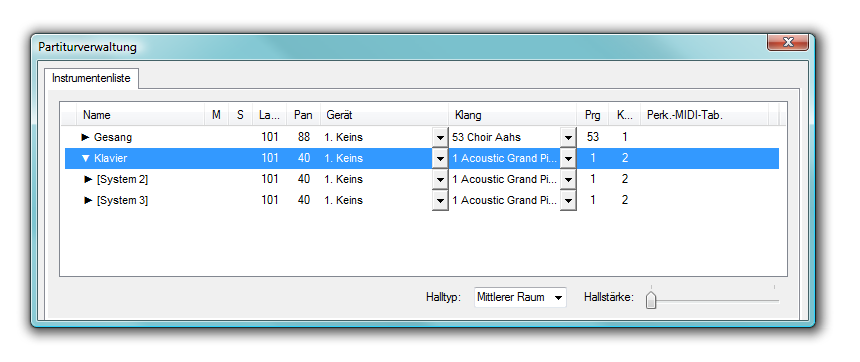
In NotePad finden Sie Instrumente mit mehreren Notensystemen in einem Aufklappmenü.
Instrumentwechsel mitten in der Partitur
Innerhalb der Partitur einen Instrumentwechsel hinzufügen (z. B. von Flöte zu Oboe), ist in NotePad nicht möglich. Wenn Sie aber eine Datei öffnen, die in Finale erzeugt wurde und einen Instrumentwechsel mitten in der Partitur enthält, sehen Sie diesen in der Partiturverwaltung. Klicken Sie den Erweiterungspfeil links vom Instrumentnamen des Originalinstruments (das Instrument, das in Takt 1 spielt). Die Instrumentwechsel erscheinen unterhalb der SpalteVortragsbezeichnungen.
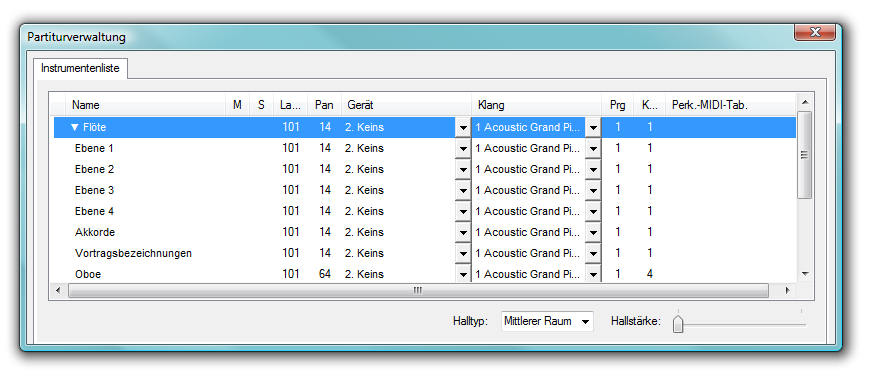
Instrumentwechsel mitten in der Partitur sehen Sie, wenn Sie den Erweiterungspfeil links vom Instrumentennamen klicken.